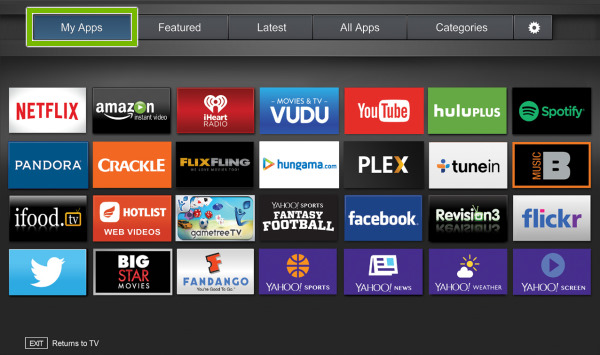
¿Quieres ampliar tu televisores vizio opciones de entretenimiento? La instalación de aplicaciones en su televisor Vizio es una forma sencilla de obtener acceso a sus servicios de transmisión, juegos y otras aplicaciones favoritos. Afortunadamente, el procedimiento es sencillo y se puede completar en unos pocos pasos simples. Vizio es una conocida marca de televisores con numerosas funciones, incluida una tienda de aplicaciones.
Vizio App Store es una colección de aplicaciones diseñadas específicamente para televisores Vizio. Estas aplicaciones van desde servicios de transmisión como Netflix y Hulu, hasta juegos y aplicaciones de redes sociales. Lo guiaremos a través de los pasos para descargar con éxito aplicaciones en su Vizio TV en esta publicación de blog. ¡Sigue leyendo para saber más!
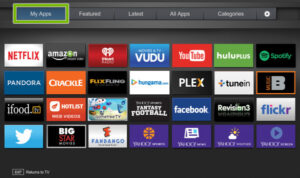
Cómo acceder a la tienda de aplicaciones en su televisor Vizio
Debe usar el control remoto de su televisor para acceder a la tienda de aplicaciones en su Vizio TV. Así es como se hace:
- Enciende tu televisor Vizio.
- Use su control remoto para presionar el botón V botón. Esto abrirá el menú de la aplicación en tu televisor.
- Para navegar por el menú de la aplicación, use las teclas de flecha en su control remoto.
- Cuando haya encontrado una aplicación que desea descargar, selecciónela con el mouse y presione OK en su control remoto.
Cómo descargar aplicaciones en tu televisor Vizio
Descargar aplicaciones en su televisor Vizio es simple una vez que haya accedido a la tienda de aplicaciones. Así es como se hace:
- Usando su control remoto, navegue hasta la aplicación que desea descargar.
- Después de resaltar la aplicación, presione el botón OK en su control remoto.
- Esto abrirá la página de la aplicación. Verá un enlace para descargar la aplicación en esta página.
- Elija la opción de descarga y espere a que la aplicación se descargue e instale en su televisor.
Cómo administrar aplicaciones en su televisor Vizio
Si desea administrar las aplicaciones en su televisor Vizio, vaya al menú de aplicaciones. Así es como se hace:
- Para acceder al menú de la aplicación, presione el botón V en su control remoto.
- Navegue hasta la aplicación que desea administrar usando las teclas de flecha en su control remoto.
- Una vez que la aplicación se haya resaltado, presione el botón amarillo en su control remoto. Esto abrirá el menú de opciones de la aplicación.
- Puede mover la aplicación, eliminarla o ver sus detalles desde aquí.
Problemas y soluciones al instalar aplicaciones en tu TV Vizio
Si bien la descarga de aplicaciones en su televisor Vizio es generalmente un proceso simple, los usuarios pueden encontrar algunos problemas comunes. Aquí hay algunas posibles soluciones a estos problemas:
- Velocidades de descarga lentas: Si su aplicación tarda mucho en descargarse, verifique su conexión a Internet y asegúrese de que su televisor esté dentro del alcance de su enrutador.
- Error de mensajes: Si recibe un mensaje de error mientras descarga una aplicación, reinicie su televisor y vuelva a intentarlo.
- La aplicación no funciona: Si una aplicación no funciona correctamente, intente desinstalarla y volver a instalarla desde la tienda de aplicaciones.
- Aplicación no disponible: Si una aplicación no está disponible en la tienda de aplicaciones, es posible que no funcione con su televisor Vizio. Verifique que el firmware de su televisor esté actualizado, ya que esto a veces puede resolver problemas de compatibilidad.
Algunas de las aplicaciones que puede descargar en el televisor inteligente Vizio
- Netflix: Con una suscripción a Netflix, puede ver programas de TV, películas, documentales y otros contenidos ilimitados.
- Hulu: Con una suscripción a Hulu, puede ver programas de televisión y películas populares de cadenas como ABC, Fox, NBC y otras.
- Video de Amazon Prime: Con una suscripción a Amazon Prime, puede acceder a la biblioteca de películas y programas de TV de Prime Video.
- YouTube TV: Con una suscripción a YouTube TV, puede ver televisión en vivo y contenido a pedido de canales como ESPN, Fox News y otros.
- Crepitar: Con una suscripción a Crackle, puede ver películas y programas de TV completos de forma gratuita.
- Plutón TV: Con una suscripción a Pluto TV, puede ver más de 100 canales de TV en vivo y miles de películas.
- Visto: Con una suscripción a Vudu, puede alquilar o comprar películas y programas de televisión de estreno.
- HBO AHORA: Con una suscripción a HBO NOW, puede ver todas las series, películas, documentales y más originales de HBO.
- Sling TV: Con una suscripción a Sling TV, puede ver televisión en vivo y contenido a pedido de canales como ESPN, Fox News y otros.
- Pandora: Con una suscripción a Pandora, puede escuchar música de más de 1 millón de canciones.
Conclusión
El proceso de instalación de aplicaciones en un televisor Vizio es bastante simple. Simplemente conecte el televisor a Internet, presione el botón VIA o VIA+ en el control remoto para acceder a la tienda de aplicaciones y seleccione las aplicaciones que desea descargar. La aplicación puede tardar unos minutos en descargarse, pero una vez que lo hace, puede comenzar a usarla de inmediato. La descarga de aplicaciones para su televisor Vizio es una excelente manera de obtener acceso a contenido adicional y mejorar la funcionalidad de su televisor.
Preguntas frecuentes sobre la descarga de aplicaciones en su televisor Vizio
¿Puedo usar mi Vizio TV sin conexión a Internet para descargar aplicaciones?
No, debe tener una conexión a Internet para descargar y usar aplicaciones en su televisor Vizio.
¿Puedo usar mi teléfono inteligente para descargar aplicaciones en mi televisor Vizio?
No, no puede descargar aplicaciones directamente desde su teléfono inteligente a su televisor Vizio. Para acceder a la tienda de aplicaciones y descargar aplicaciones, use el control remoto de su televisor.
¿Todas las aplicaciones de la tienda de aplicaciones de Vizio son gratuitas?
No, no todas las aplicaciones de la tienda de aplicaciones de Vizio son gratuitas. Para acceder a su contenido, algunas aplicaciones pueden requerir una suscripción o compra.
¿Cuántas aplicaciones puedo obtener para mi Vizio TV?
Su capacidad de almacenamiento limita la cantidad de aplicaciones que puede descargar en su televisor Vizio. Consulte el manual o el menú de configuración de su televisor para ver cuánto espacio de almacenamiento hay disponible.






Deje un comentario